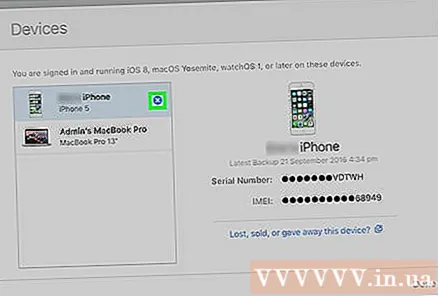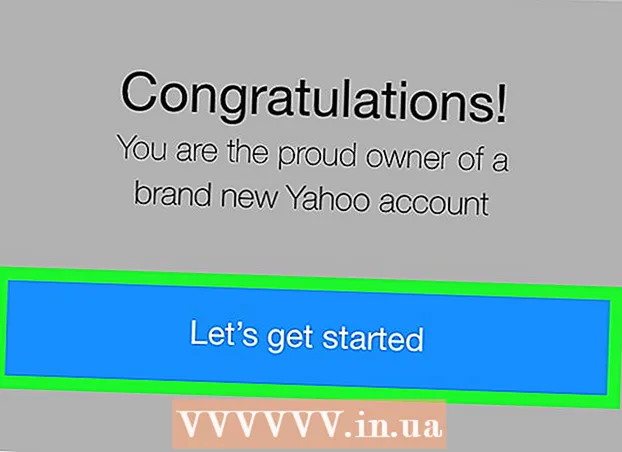ກະວີ:
John Stephens
ວັນທີຂອງການສ້າງ:
22 ເດືອນມັງກອນ 2021
ວັນທີປັບປຸງ:
1 ເດືອນກໍລະກົດ 2024
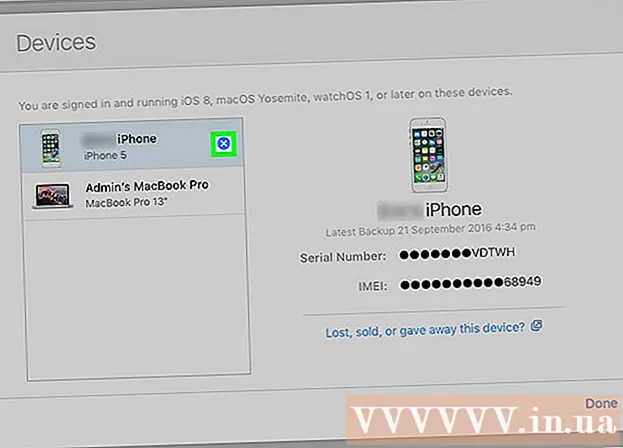
ເນື້ອຫາ
ບົດຂຽນນີ້ຈະແນະ ນຳ ທ່ານກ່ຽວກັບວິທີການປ່ຽນບັນຊີ iCloud ທີ່ກ່ຽວຂ້ອງກັບອຸປະກອນ Apple ກັບບັນຊີອື່ນ.
ຂັ້ນຕອນ
ວິທີທີ່ 1 ຂອງ 3: ໃນ iPhone ຫລື iPad
ເປີດການຕັ້ງຄ່າຂອງອຸປະກອນ. ມັນເປັນ app ທີ່ມີໄອຄອນເກຍສີຂີ້ເຖົ່າ (⚙️) ແລະມັກຈະຖືກສະແດງຢູ່ ໜ້າ ຈໍເຮືອນ.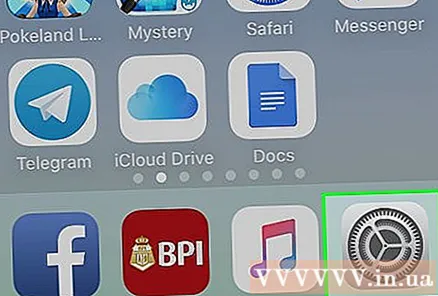
- ກົດທີ່ນີ້ if, ຖ້າທ່ານຕ້ອງການປ່ຽນບັນຊີ iCloud ຂອງທ່ານໃນ iPhone ຫລື iPad ທີ່ໃຊ້ແລ້ວ.
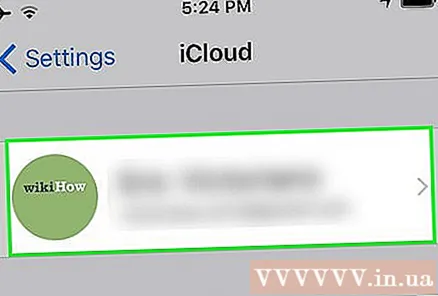
ແຕະໃສ່ Apple ID. ມັນແມ່ນສ່ວນທີ່ຢູ່ເທິງສຸດຂອງ ໜ້າ ຈໍທີ່ສະແດງຊື່ແລະຮູບທີ່ທ່ານໄດ້ຕື່ມໃສ່ກ່ອນ ໜ້າ ນີ້.- ຖ້າທ່ານໃຊ້ iOS ເວີຊັນເກົ່າ, ແຕະ iCloud.
ເລື່ອນລົງແລະເລືອກເອົາ ອອກຈາກລະບົບ (ອອກຈາກລະບົບ) ຢູ່ທາງລຸ່ມຂອງເມນູເລື່ອນລົງ.

ໃສ່ລະຫັດຜ່ານຂອງທ່ານ. ພິມລະຫັດຜ່ານຂອງ Apple ID ຂອງທ່ານໃສ່ບ່ອນຂໍ້ມູນໃສ່.
ເລືອກ ປິດ (ປິດ) ຢູ່ທາງລຸ່ມຂອງກ່ອງໂຕ້ຕອບ. ນີ້ຈະປິດການໃຊ້ງານ "ຊອກຫາ iPhone ຂອງຂ້ອຍ" ຂອງບັນຊີ iCloud ປະຈຸບັນໃນອຸປະກອນ.

ເລືອກຂໍ້ມູນທີ່ທ່ານຕ້ອງການປະຫຍັດໃນອຸປະກອນ. ເພື່ອປະຫຍັດ ສຳ ເນົາຂໍ້ມູນ iCloud ເກົ່າເຊັ່ນ: ລາຍຊື່ຜູ້ຕິດຕໍ່ໃນອຸປະກອນຂອງທ່ານ, ທ່ານຈະຍູ້ແຖບເລື່ອນຢູ່ຂ້າງຊື່ຂອງແອັບ relevant ທີ່ກ່ຽວຂ້ອງເພື່ອປ່ຽນເປັນ ໂໝດ "On" (ສີຂຽວ).- ເພື່ອລຶບຂໍ້ມູນ iCloud ທັງ ໝົດ ໃນອຸປະກອນຂອງທ່ານ, ທ່ານຕ້ອງຮັບປະກັນວ່າແຜ່ນສະໄລ້ທັງ ໝົດ ແມ່ນ "ປິດ" (ສີຂາວ).
ເລືອກ ອອກຈາກລະບົບ (ອອກຈາກລະບົບ) ຢູ່ແຈຂວາເທິງສຸດຂອງ ໜ້າ ຈໍ.
ເລືອກ ອອກຈາກລະບົບ (ອອກຈາກລະບົບ). ນີ້ຈະຢືນຢັນວ່າທ່ານຕ້ອງການອອກຈາກບັນຊີ iCloud ຂອງທ່ານໃນປະຈຸບັນໃນອຸປະກອນ.
ເປີດການຕັ້ງຄ່າຂອງອຸປະກອນ. ມັນເປັນແອັບ with ທີ່ມີໄອຄອນເກຍສີຂີ້ເຖົ່າ (⚙️) ມັກຈະສະແດງຢູ່ ໜ້າ ຈໍເຮືອນ.
ເລືອກ ເຂົ້າໃຊ້ (ອຸປະກອນ) ຂອງທ່ານ (ເຂົ້າສູ່ລະບົບ (ອຸປະກອນຂອງທ່ານ)) ຢູ່ເທິງສຸດຂອງລາຍການ.
- ຖ້າທ່ານຕ້ອງການສ້າງ Apple ID ໃໝ່, ໃຫ້ເລືອກ ບໍ່ມີ Apple ID ຫຼືລືມມັນບໍ? (ບໍ່ມີລະຫັດ Apple ຫລືລືມ?) ຢູ່ດ້ານລຸ່ມລະຫັດຜ່ານຂອງ ໜ້າ ຈໍແລະເຮັດຕາມ ຄຳ ແນະ ນຳ ທີ່ຈະສ້າງບັນຊີ Apple ID ແລະ iCloud ທີ່ບໍ່ເສຍຄ່າ.
- ຖ້າທ່ານມີ iOS ລຸ້ນເກົ່າ, ທ່ານຈະເລືອກໃຊ້ iCloud.
ໃສ່ລະຫັດ Apple ແລະລະຫັດຜ່ານຂອງທ່ານ.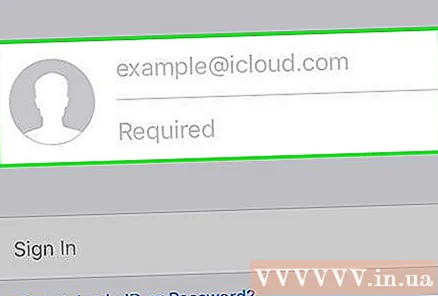
ເລືອກ ເຂົ້າສູ່ລະບົບ (ເຂົ້າສູ່ລະບົບ) ຢູ່ແຈຂວາເທິງສຸດຂອງ ໜ້າ ຈໍ.
- ໜ້າ ຈໍຈະສະແດງ ຄຳ ສັ່ງ "ເຂົ້າສູ່ລະບົບ iCloud" ເມື່ອທ່ານເຂົ້າເຖິງຂໍ້ມູນຂອງທ່ານໃນລະຫວ່າງການເຂົ້າສູ່ລະບົບ.
ໃສ່ລະຫັດຜ່ານຂອງອຸປະກອນຂອງທ່ານ. ມັນແມ່ນລະຫັດລັອກທີ່ຖືກສ້າງຂື້ນເມື່ອທ່ານຕິດຕັ້ງອຸປະກອນ.
ການຮວບຮວມຂໍ້ມູນ. ຖ້າທ່ານຕ້ອງການຮວມປະຕິທິນ, ເຕືອນ, ຕິດຕໍ່ພົວພັນ, ບັນທຶກແລະຂໍ້ມູນອື່ນໆທີ່ບັນທຶກໄວ້ໃນອຸປະກອນຂອງທ່ານດ້ວຍບັນຊີ iCloud ຂອງທ່ານ, ເລືອກ ຜະສົມຜະສານ (ເປັນເອກະພາບ); ຖ້າທ່ານບໍ່ຕ້ອງການ, ທ່ານເລືອກ Don ແລະ Merge (ຢ່າລວມເຂົ້າກັນ).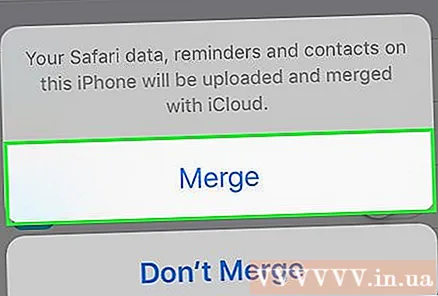
ເລືອກ icloud ຢູ່ໃນພາກທີສອງຂອງເມນູ.
ເລືອກປະເພດຂໍ້ມູນທີ່ທ່ານຕ້ອງການປະຫຍັດໃນ iCloud. ໃນສ່ວນ "APPS USING ICLOUD", ກົດແຖບເລື່ອນຢູ່ທາງຂ້າງຂອງແຕ່ລະປະເພດຂໍ້ມູນທີ່ທ່ານຕ້ອງການບັນທຶກໃສ່ "On" (ສີຂຽວ) ຫຼື "Off" (ສີຂາວ).
- ຂໍ້ມູນທີ່ຖືກຄັດເລືອກຈະສະແດງໃນ iCloud ແລະອຸປະກອນຕ່າງໆທີ່ທ່ານເຂົ້າສູ່ລະບົບດ້ວຍບັນຊີ iCloud ຂອງທ່ານ.
- ເລື່ອນລົງມາເພື່ອເບິ່ງລາຍຊື່ຂອງແອັບທີ່ສົມບູນທີ່ສາມາດເຂົ້າໃຊ້ iCloud.
ວິທີທີ່ 2 ຂອງ 3: ໃນຄອມພິວເຕີ Mac
ກົດປຸ່ມເມນູ Apple ທີ່ມີໄອຄອນແອບເປີ້ນສີ ດຳ ຢູ່ແຈເບື້ອງຊ້າຍດ້ານເທິງຂອງ ໜ້າ ຈໍ.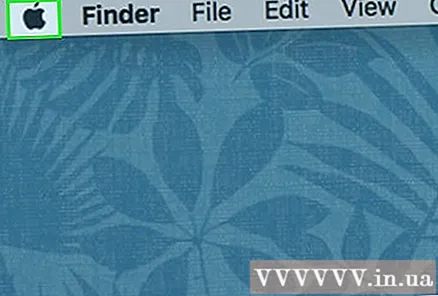
ກົດ ຄວາມມັກຂອງລະບົບ (ທາງເລືອກ) ໃນສ່ວນທີສອງຂອງລາຍການແບບເລື່ອນລົງ.
ກົດ icloud ຢູ່ເບື້ອງຊ້າຍຂອງປ່ອງຢ້ຽມ.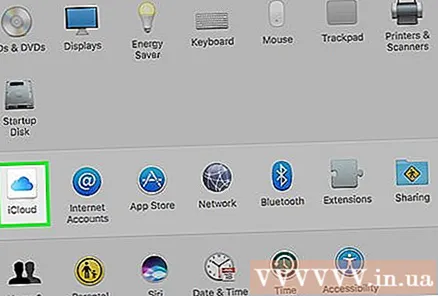
ກົດ ອອກຈາກລະບົບ (ອອກຈາກລະບົບ) ຢູ່ແຈເບື້ອງຊ້າຍລຸ່ມຂອງປ່ອງຢ້ຽມ.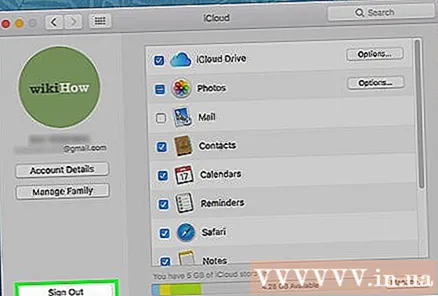
- ຂໍ້ມູນ iCloud ທັງ ໝົດ ຂອງທ່ານ, ລວມທັງຂໍ້ມູນປະຕິທິນແລະຮູບ iCloud, ຖືກລຶບອອກຈາກ Mac ຂອງທ່ານ.
- ຖ້າທ່ານໄດ້ຮັບຂໍ້ຄວາມຜິດພາດໃນຂະນະທີ່ອອກຈາກລະບົບ, ບັນຫາອາດຈະເກີດຈາກການເຮັດວຽກຜິດປົກກະຕິຂອງ iPhone ຫລືອຸປະກອນ iOS ອື່ນໆ. ໃນກໍລະນີນີ້, ທ່ານຈະເປີດການຕັ້ງຄ່າຂອງອຸປະກອນຂອງທ່ານ, ເລືອກ Apple ID, ຈາກນັ້ນເລືອກ icloud, ຫຼັງຈາກນັ້ນມາ ກະແຈຄີ ແລະຍູ້ແຖບເລື່ອນຢູ່ຂ້າງຮູບແບບ "iCloud Keychain" ໄປຫາ "On" (ສີຂຽວ).
ກົດປຸ່ມເມນູ Apple ທີ່ມີໄອຄອນແອບເປີ້ນສີ ດຳ ຢູ່ແຈເບື້ອງຊ້າຍດ້ານເທິງຂອງ ໜ້າ ຈໍ.
ກົດ ຄວາມມັກຂອງລະບົບ (ທາງເລືອກ) ໃນສ່ວນທີສອງຂອງລາຍຊື່ການຄັດເລືອກ.
ເລືອກ icloud ຢູ່ເບື້ອງຊ້າຍຂອງປ່ອງຢ້ຽມ.
ກົດ ເຂົ້າສູ່ລະບົບ (ເຂົ້າສູ່ລະບົບ) ຢູ່ເທິງສຸດຂອງກ່ອງໂຕ້ຕອບ.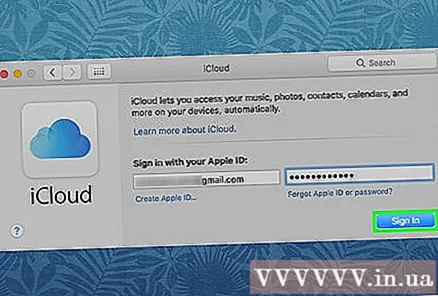
- ຖ້າທ່ານຕ້ອງການສ້າງ Apple ID ໃໝ່, ກົດ ສ້າງ Apple ID ... (ສ້າງ Apple ID ... ) ຢູ່ດ້ານລຸ່ມຂອງ Apple ID ພາກສະແດງທີ່ສະແດງໃນ ໜ້າ ຈໍ, ຫຼັງຈາກນັ້ນປະຕິບັດຕາມ ຄຳ ຮ້ອງຂໍເພື່ອສ້າງບັນຊີ Apple ID ແລະ iCloud ທີ່ບໍ່ເສຍຄ່າ.
ໃສ່ລະຫັດ Apple ແລະລະຫັດຜ່ານຂອງທ່ານ. ພິມທີ່ຢູ່ອີເມວ Apple ID ຂອງທ່ານແລະລະຫັດຜ່ານໃນຊ່ອງທີ່ ເໝາະ ສົມຢູ່ເບື້ອງຂວາຂອງກ່ອງຂໍ້ມູນ.

ກົດ ເຂົ້າສູ່ລະບົບ (ເຂົ້າສູ່ລະບົບ) ຢູ່ແຈເບື້ອງຂວາລຸ່ມຂອງກ່ອງໂຕ້ຕອບ.
ອະນຸຍາດໃຫ້ການຕັ້ງຄ່າ iCloud Preferences ເພື່ອເຮັດການປ່ຽນແປງໂດຍການໃສ່ຊື່ຜູ້ບໍລິຫານແລະຊື່ລະຫັດ Mac ຂອງທ່ານ.
- ເມື່ອໄດ້ຮັບການກະຕຸ້ນເຕືອນ, ກະລຸນາໃສ່ລະຫັດຜ່ານຂອງອຸປະກອນອື່ນເນື່ອງຈາກການກວດສອບສອງຂັ້ນຕອນຖືກເປີດໃຊ້.
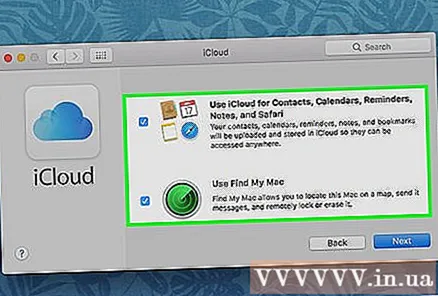
ເລືອກຂໍ້ມູນການຊິ້ງຂໍ້ມູນ. ໝາຍ ໃສ່ກ່ອງຂ້າງເທິງກ່ອງໂຕ້ຕອບຖ້າທ່ານຕ້ອງການຮວມປະຕິທິນ, ເຕືອນ, ຕິດຕໍ່ພົວພັນ, ບັນທຶກແລະຂໍ້ມູນອື່ນໆທີ່ບັນທຶກໄວ້ໃນອຸປະກອນດ້ວຍບັນຊີ iCloud ຂອງທ່ານ. ໝາຍ ໃສ່ກ່ອງຂ້າງລຸ່ມເພື່ອເປີດໃຊ້ຄຸນລັກສະນະຂອງການຊອກຫາອຸປະກອນຂອງທ່ານໃນກໍລະນີທີ່ສູນເສຍຫຼືຖືກລັກ.
ກົດ ຕໍ່ໄປ (ສືບຕໍ່) ຢູ່ແຈຂວາເທິງສຸດຂອງກ່ອງໂຕ້ຕອບ.
- ກົດ ອະນຸຍາດ (ອະນຸຍາດໃຫ້) ເພື່ອໃຫ້ການຊ່ວຍເຫຼືອໃນການ ນຳ ທາງ ສຳ ລັບຄຸນສົມບັດ "ຄົ້ນຫາແມັກຂອງຂ້ອຍ".

ໝາຍ ເອົາຫ້ອງທີ່ຢູ່ຂ້າງ "iCloud Drive" ຖ້າທ່ານຕ້ອງການບັນທຶກເອກະສານແລະເອກະສານຕ່າງໆໃນ iCloud.- ເລືອກແອັບໃດທີ່ສາມາດເຂົ້າໃຊ້ iCloud Drive ໄດ້ໂດຍການກົດປຸ່ມ ທາງເລືອກ (ທາງເລືອກ) ຢູ່ຂ້າງ "iCloud Drive" ໃນກ່ອງໂຕ້ຕອບ.
ເລືອກປະເພດຂໍ້ມູນເພື່ອຊິ້ງຂໍ້ມູນກັບ iCloud ໂດຍການ ໝາຍ ໃສ່ກ່ອງຂ້າງລຸ່ມນີ້ "iCloud Drive". ຍົກຕົວຢ່າງ, ໝາຍ ໃສ່ກ່ອງ "ຮູບພາບ" ຖ້າທ່ານຕ້ອງການ ສຳ ຮອງແລະເຂົ້າເຖິງບ່ອນເກັບຂໍ້ມູນຮູບພາບ iCloud ຂອງທ່ານ. ໃນປັດຈຸບັນ, ຂໍ້ມູນທີ່ເລືອກແມ່ນສາມາດເຂົ້າເຖິງໄດ້ໃນ iCloud ແລະອຸປະກອນໃດກໍ່ຕາມທີ່ຖືກບັນທຶກເຂົ້າໃນບັນຊີ iCloud ຂອງທ່ານຢູ່ແລ້ວ.
- ທ່ານ ຈຳ ເປັນຕ້ອງເລື່ອນລົງເພື່ອເບິ່ງຕົວເລືອກທັງ ໝົດ.
ວິທີທີ່ 3 ຂອງ 3: ໃນອຸປະກອນ iOS ທີ່ໃຊ້ແລ້ວ
ຕິດຕໍ່ເຈົ້າຂອງເກົ່າ. ຖ້າທ່ານຊື້ iPhone ທີ່ໃຊ້ແລ້ວຈາກຄົນອື່ນແລະບັນຊີ iCloud ຂອງພວກເຂົາຍັງເຂົ້າສູ່ລະບົບຢູ່ໃນອຸປະກອນດັ່ງກ່າວ, ທ່ານຈະຕ້ອງຕິດຕໍ່ຫາພວກເຂົາເພື່ອໃຫ້ພວກເຂົາອອກຈາກບັນຊີໃນອຸປະກອນນັ້ນ. ບໍ່ມີວິທີອື່ນໃດທີ່ຈະອອກຈາກບັນຊີໃນອຸປະກອນ. ເຖິງແມ່ນວ່າຫຼັງຈາກການຕັ້ງຄ່າການຕັ້ງຄ່າຂອງພວກເຂົາຄືນໃຫມ່, ທ່ານຍັງຈະຖືກຮ້ອງຂໍໃຫ້ໃສ່ຂໍ້ມູນປະ ຈຳ ຕົວຂອງພວກເຂົາ.
ຂໍໃຫ້ເຈົ້າຂອງເດີມເຂົ້າເບິ່ງເວັບໄຊທ໌ iCloud ຂອງພວກເຂົາ. ເຈົ້າຂອງເກົ່າສາມາດອອກຈາກລະບົບບັນຊີຂອງພວກເຂົາໃນ iPhone ໂດຍໄວໂດຍເຂົ້າໄປທີ່ເວັບໄຊທ໌ iCloud. ແຈ້ງໃຫ້ພວກເຂົາເຂົ້າສູ່ລະບົບດ້ວຍບັນຊີທີ່ກ່ຽວຂ້ອງກັບອຸປະກອນຂອງທ່ານ.
ແນະ ນຳ ພວກເຂົາໃຫ້ກົດປຸ່ມຕັ້ງຄ່າໃນ ໜ້າ iCloud ເພື່ອເປີດ ໜ້າ ຕັ້ງຄ່າ iCloud ຂອງພວກເຂົາ.
ໃຫ້ເຈົ້າຂອງເກົ່າກົດປຸ່ມ iPhone ເກົ່າຂອງພວກເຂົາໃນລາຍຊື່ຂອງອຸປະກອນຕ່າງໆ. ນີ້ຈະເປີດ ໜ້າ ຕ່າງ ໃໝ່ ທີ່ມີລາຍລະອຽດກ່ຽວກັບ iPhone.
ແນະ ນຳ ພວກເຂົາໃຫ້ກົດປຸ່ມ "X" ຢູ່ຕິດກັບຊື່ຂອງ iPhone. ສິ່ງນີ້ຈະເອົາ iPhone ອອກຈາກບັນຊີຂອງພວກເຂົາ, ຊ່ວຍໃຫ້ທ່ານສາມາດລົງຊື່ເຂົ້າໃຊ້ດ້ວຍບັນຊີ iCloud ຂອງທ່ານເອງ. ໂຄສະນາ